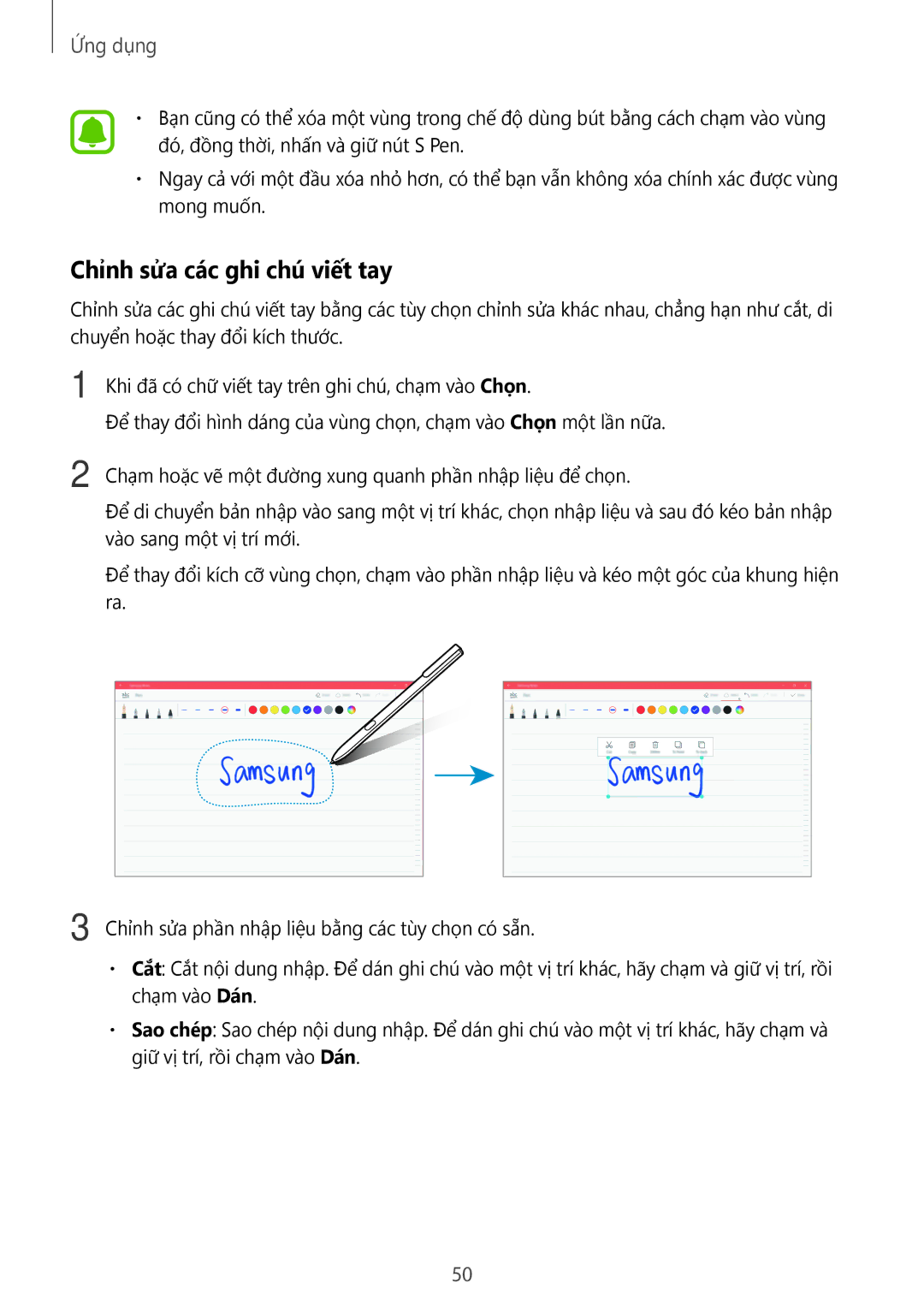SM-W620NZKAXXV specifications
The Samsung SM-W620NZKAXXV, also known as the Galaxy Book Go 5G, represents a significant advancement in Samsung's quest to offer versatile, high-performance computing solutions, particularly for mobile users who demand connectivity, efficiency, and portability. This innovative device incorporates Qualcomm Snapdragon technology, setting it apart from traditional laptops and enabling seamless performance for both work and leisure.A standout feature of the SM-W620NZKAXXV is its 5G connectivity. With the inclusion of 5G capabilities, users can enjoy incredibly fast internet speeds and lower latency, making it ideal for streaming, video conferencing, and gaming on the go. This level of connectivity allows for a more productive experience, as users can download and upload large files swiftly without the constraints of Wi-Fi networks.
The Galaxy Book Go 5G sports a sleek and lightweight design. Weighing approximately 1.38 kg, it is highly portable, making it an excellent choice for students, professionals, and anyone who frequents travel. The durable build quality does not compromise its aesthetics, showcasing a modern finish that complements its utility.
Display-wise, the device features a vibrant 14-inch full HD screen with a resolution of 1920 x 1080 pixels. This ensures sharp images and an immersive viewing experience whether you're working on documents or enjoying multimedia content. The anti-glare technology further enhances usability in various lighting conditions, making it easier to work both indoors and outdoors.
Performance is powered by the robust Snapdragon 8cx Gen 2 platform, providing impressive speed and efficiency. Coupled with ample RAM options, the Galaxy Book Go 5G comfortably handles multitasking, allowing users to run applications simultaneously without noticeable lag.
Battery life is another significant highlight, with the device offering up to 18 hours of use on a single charge. This remarkable endurance means you can carry on with your tasks or entertainment throughout the day without needing to worry about frequent recharging.
Moreover, the built-in Microsoft applications and Windows 11 OS provide a user-friendly interface and access to a broad range of software, ensuring that productivity is maintained without sacrificing performance.
In summary, the Samsung SM-W620NZKAXXV is an ideal choice for those seeking a powerful, portable device that leverages cutting-edge technology. With its 5G connectivity, lightweight design, high-quality display, and long-lasting battery, it stands out as a premium option for professionals and casual users alike, redefining mobile computing in the modern era.